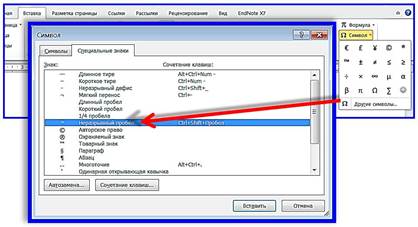После точки автоматически появляются
прописные (большие буквы)
Слова растягиваются по строчкам с большим
интервалом
После точки автоматически появляются
прописные (большие буквы)
Слова растягиваются по строчкам с большим
интервалом
Для Word 97-2003
После точки автоматически
появляются прописные (большие буквы)
Например: канд. Пед. Наук

Сервис
– Параметры автозамены – убрать флажок с
«Делать первые буквы предложений прописными».
Слова растягиваются по строчкам с
большим интервалом
Так бывает,
если в тексте выравнивание не по «по левому краю» (он выставляется по умолчанию
при создании документа), а «по ширине».
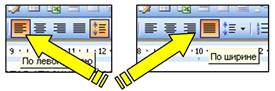
Нужно
назначить автоматический перенос
слов: меню Сервис – Язык – Расстановка переносов… – Автоматическая расстановка
переносов (поставить флажок).


ИЛИ,
если длинный web-адрес
автоматически не переносится и
растягивает весь текст.
Где-нибудь
в адресе сделайте пробел. Попробуйте в разных места после точек или перед
косыми чертами:

Нежелательные переносы слов
Например:
|
А.
С. Пушкин |
257 с. |
№ 10 |
Написать
между словами не простой пробел, а «Неразрывный
пробел» Shift+Ctrl+пробел.
Или меню Вставка – Символ – Специальные знаки – Неразрывный пробел.
Для Word 2010
После точки автоматически
появляются прописные (большие буквы)
Например: канд. Пед. Наук
Это
автоматическая замена «делать после точки большую букву». Её нужно отменить:
меню
«Файл», «Параметры», вкладка
«Правописание», кнопка «Параметры автозамены…». Здесь нужно убрать флажок
(галочку) со строки «Делать первые буквы предложений прописными».
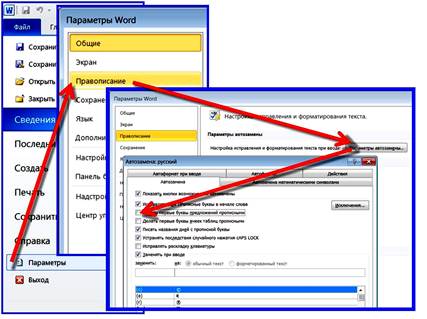
Слова растягиваются по строчкам с
большим интервалом
Так
бывает, если в тексте выравнивание не по «по левому краю» (он выставляется по
умолчанию при создании документа), а «по
ширине».
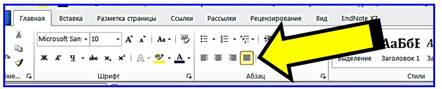
Нужно
назначить автоматический перенос
слов:
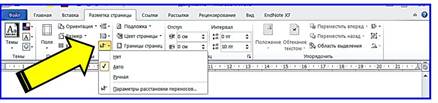
вкладка
«Разметка страницы», кнопка «Расстановка переносов», поставить
флажок на «Авто».
ИЛИ
строки растягиваются, если длинный web-адрес автоматически не переносится и растягивает весь
текст.
Где-нибудь
в адресе сделайте пробел. Попробуйте в разных места после точек или перед
косыми чертами:

Нежелательные переносы слов
Например:
|
А.
С. Пушкин |
257 с. |
№ 10 |
Написать
между словами не простой пробел, а «Неразрывный
пробел»: Shift+Ctrl+пробел.
Или вкладка «Вставка», кнопка «Символ»,
Другие символы, Специальные знаки, Неразрывный пробел.